
Un o'r meysydd trosi y mae'n rhaid i ddefnyddwyr droi ato weithiau yw trosi dogfennau o'r fformat RTF i PDF. Gadewch i ni ddarganfod sut i gyflawni'r weithdrefn hon.
Dulliau trosi
Gallwch chi berfformio'r trawsnewidiad i'r cyfeiriad penodedig gan ddefnyddio trawsnewidwyr a rhaglenni ar-lein sydd wedi'u gosod ar y cyfrifiadur. Dyma'r grŵp olaf o ddulliau y byddwn yn eu hystyried yn yr erthygl hon. Yn ei dro, gellir rhannu'r cymwysiadau eu hunain sy'n cyflawni'r dasg a ddisgrifir yn drawsnewidwyr ac offer ar gyfer golygu dogfennau, gan gynnwys proseswyr geiriau. Gadewch i ni edrych ar yr algorithm ar gyfer trosi RTF i PDF gan ddefnyddio enghraifft meddalwedd amrywiol.
Dull 1: Troswr AVS
A byddwn yn dechrau'r disgrifiad o'r algorithm gweithredoedd gyda'r trawsnewidydd dogfen AVS Converter.
Gosod AVS Converter
- Rhedeg y rhaglen. Cliciwch ar Ychwanegu Ffeiliau yng nghanol y rhyngwyneb.
- Mae'r weithred benodol yn lansio'r ffenestr agoriadol. Dewch o hyd i'r lleoliad RTF. Gyda'r eitem hon wedi'i hamlygu, pwyswch "Agored". Gallwch ddewis gwrthrychau lluosog ar unwaith.
- Ar ôl perfformio unrhyw ddull agoriadol, bydd cynnwys y RTF yn ymddangos yn yr ardal i gael rhagolwg o'r rhaglen.
- Nawr mae angen i chi ddewis cyfeiriad trosi. Mewn bloc "Fformat allbwn" cliciwch ar "I PDF"os yw botwm arall yn weithredol ar hyn o bryd.
- Gallwch hefyd neilltuo llwybr i'r cyfeiriadur lle bydd y PDF gorffenedig yn cael ei osod. Mae'r llwybr diofyn yn cael ei arddangos yn yr eitem. Ffolder Allbwn. Fel rheol, dyma'r cyfeiriadur lle gwnaed y trawsnewidiad diwethaf. Ond yn aml, ar gyfer trosiad newydd, mae angen i chi nodi cyfeiriadur gwahanol. I wneud hyn, cliciwch "Adolygu ...".
- Mae'r offeryn yn cychwyn Trosolwg Ffolder. Dewiswch y ffolder lle rydych chi am anfon y canlyniad prosesu. Cliciwch "Iawn".
- Bydd y cyfeiriad newydd yn ymddangos yn yr eitem. Ffolder Allbwn.
- Nawr gallwch chi ddechrau'r broses o drosi RTF i PDF trwy glicio "Cychwyn".
- Gellir monitro dynameg prosesu gan ddefnyddio'r wybodaeth sy'n cael ei harddangos fel canran.
- Ar ôl i'r prosesu gael ei gwblhau, bydd ffenestr yn ymddangos yn hysbysu bod yr ystrywiau wedi'u cwblhau'n llwyddiannus. Yn uniongyrchol ohono, gallwch fynd i mewn i faes dod o hyd i'r PDF gorffenedig trwy glicio "Ffolder agored".
- Bydd yn agor Archwiliwr yn union lle mae'r PDF wedi'i ailfformatio wedi'i osod. Ymhellach, gellir defnyddio'r gwrthrych hwn at y diben a fwriadwyd, ei ddarllen, ei olygu neu ei symud.




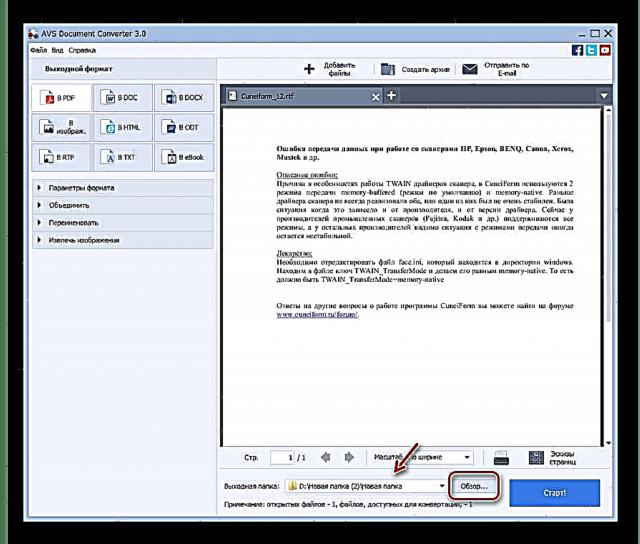
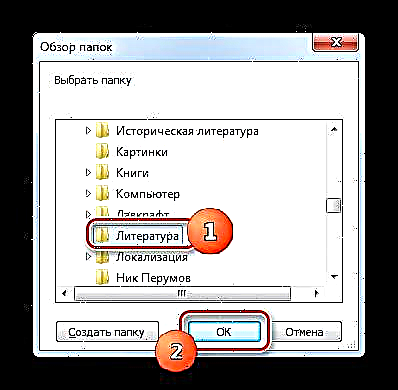





Yr unig anfantais sylweddol o'r dull hwn yw'r ffaith bod AVS Converter yn feddalwedd â thâl.
Dull 2: Calibre
Mae'r dull trosi nesaf yn cynnwys defnyddio'r rhaglen Calibre amlswyddogaethol, sef llyfrgell, trawsnewidydd a darllenydd electronig o dan un plisgyn.
- Calibre Agored. Y naws o weithio gyda'r rhaglen hon yw'r angen i ychwanegu llyfrau at y storfa fewnol (llyfrgell). Cliciwch "Ychwanegu llyfrau".
- Mae'r offeryn ychwanegu yn agor. Dewch o hyd i gyfeiriadur lleoliad y RTF yn barod i'w brosesu. Ar ôl marcio'r ddogfen, gwnewch gais "Agored".
- Mae enw'r ffeil yn ymddangos yn y rhestr ym mhrif ffenestr Calibre. I berfformio ystrywiau pellach, marciwch ef a gwasgwch Trosi Llyfrau.
- Mae'r trawsnewidydd adeiledig yn cychwyn. Tab yn agor Metadata. Yma mae angen i chi ddewis gwerth "PDF" yn y maes Fformat Allbwn. Mewn gwirionedd, dyma'r unig osodiad gorfodol. Nid yw pawb arall sydd yn y rhaglen hon yn orfodol.
- Ar ôl gwneud y gosodiadau angenrheidiol, gallwch wasgu'r botwm "Iawn".
- Mae'r weithred hon yn cychwyn y weithdrefn drosi.
- Dynodir diwedd y prosesu gan y gwerth "0" gyferbyn â'r arysgrif "Tasgau" ar waelod y rhyngwyneb. Hefyd, wrth dynnu sylw at enw'r llyfr yn y llyfrgell sydd wedi'i drawsnewid, yn rhan dde'r ffenestr gyferbyn â'r paramedr "Fformatau" dylai'r arysgrif ymddangos "PDF". Pan gliciwch arno, lansir ffeil feddalwedd sydd wedi'i chofrestru yn y system fel safon ar gyfer agor gwrthrychau PDF.
- I fynd i'r cyfeiriadur i ddod o hyd i'r PDF a dderbyniwyd, mae angen i chi farcio enw'r llyfr yn y rhestr, ac yna cliciwch "Cliciwch i agor" ar ôl yr arysgrif "Ffordd".
- Bydd cyfeirlyfr llyfrgell Calibri yn agor, lle mae'r PDF. Wrth ei ymyl hefyd bydd y RTF gwreiddiol. Os oes angen i chi symud PDF i ffolder arall, gallwch wneud hyn gan ddefnyddio'r dull copi rheolaidd.









Prif minws y dull hwn o'i gymharu â'r dull blaenorol yw na allwch ddynodi lleoliad cadw ar gyfer y ffeil yn uniongyrchol yn Calibre. Bydd yn cael ei roi yn un o gyfeiriaduron y llyfrgell fewnol. Ar yr un pryd, mae manteision wrth gymharu â thriniadau mewn AVS. Fe'u mynegir yn y Calibre rhad ac am ddim, yn ogystal ag mewn lleoliadau manylach ar gyfer PDF sy'n mynd allan.
Dull 3: ABBYY PDF Transformer +
Bydd y trawsnewidydd hynod drawsnewidiol ABBYY PDF Transformer +, a ddyluniwyd i drosi ffeiliau PDF i amrywiol fformatau ac i'r gwrthwyneb, yn helpu i ailfformatio i'r cyfeiriad yr ydym yn ei astudio.
Dadlwythwch PDF Transformer +
- Activate PDF Transformer +. Cliciwch "Agored ...".
- Mae ffenestr dewis ffeiliau yn ymddangos. Cliciwch ar y cae Math o Ffeil ac o'r rhestr yn lle "Ffeiliau Adobe PDF" dewiswch opsiwn "Pob fformat a gefnogir". Dewch o hyd i leoliad y ffeil cyrchfan sydd â'r estyniad .rtf. Ar ôl ei wirio, gwnewch gais "Agored".
- Trosi RTF i fformat PDF. Mae dangosydd gwyrdd graffigol yn dangos dynameg y broses.
- Ar ôl ei brosesu, bydd cynnwys y ddogfen yn ymddangos o fewn ffiniau PDF Transformer +. Gellir ei olygu gan ddefnyddio'r elfennau ar y bar offer. Nawr mae angen i chi ei arbed ar gyfrifiadur personol neu gyfrwng storio. Cliciwch ar Arbedwch.
- Mae'r ffenestr arbed yn ymddangos. Llywiwch i ble rydych chi am anfon y ddogfen. Cliciwch Arbedwch.
- Mae'r ddogfen PDF yn cael ei chadw yn y lleoliad a ddewiswyd.





Anfantais y dull hwn, fel gydag AVS, yw'r ffi ar gyfer PDF Transformer +. Yn ogystal, yn wahanol i'r trawsnewidydd AVS, nid yw cynnyrch ABBYY yn gwybod sut i berfformio trosi swp.
Dull 4: Gair
Yn anffodus, nid yw pawb yn gwybod bod trosi RTF i fformat PDF yn bosibl gan ddefnyddio'r prosesydd geiriau Microsoft Word arferol, a osodir gan y mwyafrif o ddefnyddwyr.
Lawrlwytho Word
- Agorwch y Gair. Ewch i'r adran Ffeil.
- Cliciwch "Agored".
- Mae ffenestr agoriadol yn ymddangos. Dewch o hyd i'r ardal lleoliad RTF. Ar ôl dewis y ffeil hon, cliciwch "Agored".
- Bydd cynnwys y gwrthrych yn ymddangos yn Word. Nawr symudwch i'r adran eto Ffeil.
- Yn y ddewislen ochr, cliciwch Arbedwch Fel.
- Mae'r ffenestr arbed yn agor. Yn y maes Math o Ffeil o'r rhestr, marciwch y safle "PDF". Mewn bloc "Optimeiddio" trwy symud y botwm radio rhwng safleoedd "Safon" a "Isafswm Maint" Dewiswch yr opsiwn sy'n addas i chi. Modd "Safon" Yn addas nid yn unig ar gyfer darllen, ond hefyd ar gyfer argraffu, ond bydd gan y gwrthrych ffurfiedig faint mwy. Wrth ddefnyddio'r modd "Isafswm Maint" ni fydd canlyniad y print yn edrych cystal ag yn y fersiwn flaenorol, ond bydd y ffeil yn dod yn fwy cryno. Nawr mae angen i chi fynd i mewn i'r cyfeiriadur lle mae'r defnyddiwr yn bwriadu storio PDF. Yna cliciwch Arbedwch.
- Nawr bydd y gwrthrych yn cael ei gadw gyda'r estyniad PDF yn yr ardal a neilltuwyd gan y defnyddiwr yn y cam blaenorol. Yno, gall ddod o hyd iddo i'w wylio neu ei brosesu ymhellach.






Fel y dull blaenorol, mae'r opsiwn hwn hefyd yn cynnwys prosesu un gwrthrych yn unig i bob gweithrediad, y gellir ei ystyried yn ei ddiffygion. Ond, mae Word wedi'i osod gan fwyafrif y defnyddwyr, sy'n golygu nad oes rhaid i chi osod meddalwedd ychwanegol yn benodol i drosi RTF i PDF.
Dull 5: OpenOffice
Prosesydd geiriau arall a all ddatrys y dasg hon yw'r Awdur OpenOffice.
- Ysgogwch y ffenestr OpenOffice gychwynnol. Cliciwch "Agored ...".
- Yn y ffenestr agoriadol, lleolwch y ffolder lleoliad RTF. Gyda'r gwrthrych hwn wedi'i ddewis, cliciwch "Agored".
- Bydd cynnwys y gwrthrych yn agor yn Writer.
- I ailfformatio i PDF, cliciwch Ffeil. Ewch trwy'r eitem "Allforio i PDF ...".
- Ffenestr yn cychwyn "Opsiynau PDF ...", mae cryn dipyn o wahanol leoliadau wedi'u lleoli ar sawl tab. Os ydych chi am fireinio'r canlyniad, gallwch eu defnyddio. Ond ar gyfer y trawsnewidiad symlaf ni ddylech newid unrhyw beth, cliciwch "Allforio".
- Ffenestr yn cychwyn "Allforio", sy'n analog o'r gragen gadwraeth. Yma mae angen i chi symud i'r cyfeiriadur lle rydych chi am roi'r canlyniad prosesu a chlicio Arbedwch.
- Bydd y PDF yn cael ei gadw yn y lleoliad dynodedig.


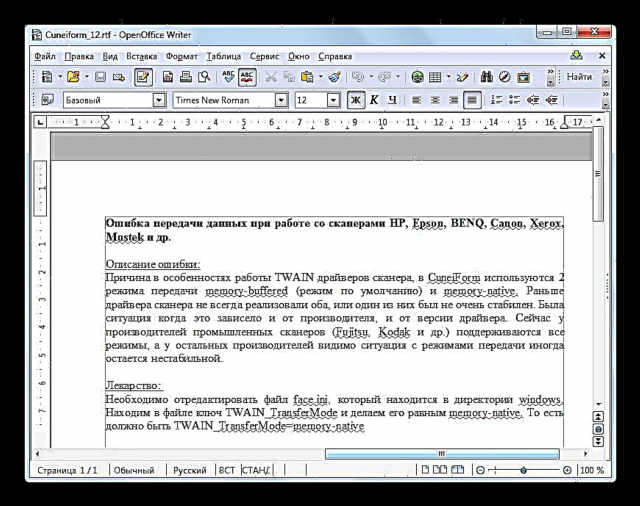



Mae defnyddio'r dull hwn yn cymharu'n ffafriol â'r un blaenorol yn yr ystyr bod OpenOffice Writer yn feddalwedd am ddim, yn wahanol i Word, ond, yn baradocsaidd, yn llai cyffredin. Yn ogystal, gan ddefnyddio'r dull hwn, gallwch nodi gosodiadau mwy manwl gywir ar gyfer y ffeil orffenedig, er ei bod hefyd yn bosibl prosesu un gwrthrych yn unig fesul gweithrediad.
Dull 6: LibreOffice
Prosesydd geiriau arall sy'n allforio i PDF yw LibreOffice Writer.
- Activate y ffenestr LibreOffice cychwynnol. Cliciwch "Ffeil agored" ar ochr chwith y rhyngwyneb.
- Mae'r ffenestr agoriadol yn cychwyn. Dewiswch y ffolder lle mae'r RTF wedi'i leoli a marciwch y ffeil. Gan ddilyn y camau hyn, cliciwch "Agored".
- Mae cynnwys RTF yn ymddangos yn y ffenestr.
- Awn ymlaen i'r weithdrefn ailfformatio. Cliciwch ar Ffeil a "Allforio i PDF ...".
- Mae ffenestr yn ymddangos Dewisiadau PDF, bron yn union yr un fath â'r un a welsom gydag OpenOffice. Yma, hefyd, os nad oes angen nodi unrhyw osodiadau ychwanegol, cliciwch "Allforio".
- Yn y ffenestr "Allforio" ewch i'r cyfeiriadur cyrchfan a chlicio Arbedwch.
- Mae'r ddogfen wedi'i chadw ar ffurf PDF lle gwnaethoch chi nodi uchod.
Nid yw'r dull hwn yn llawer gwahanol i'r un blaenorol ac mewn gwirionedd mae ganddo'r un "manteision" ac "anfanteision".


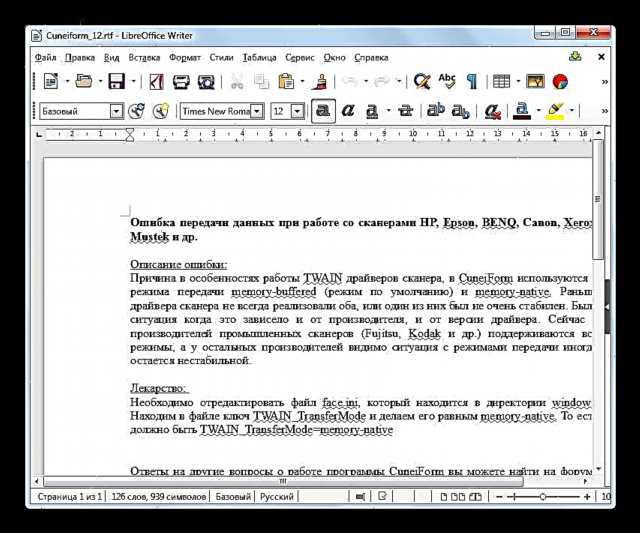


Fel y gallwch weld, mae yna gryn dipyn o raglenni o wahanol fathau a fydd yn helpu i drosi RTF i PDF. Mae'r rhain yn cynnwys trawsnewidwyr dogfennau (AVS Converter), trawsnewidwyr arbenigol iawn ar gyfer ailfformatio i PDF (ABBYY PDF Transformer +), rhaglenni proffil eang ar gyfer gweithio gyda llyfrau (Calibre) a phroseswyr geiriau hyd yn oed (Word, OpenOffice ac LibreOffice Writer). Mae pob defnyddiwr yn rhydd i benderfynu pa raglen sy'n well iddo mewn sefyllfa benodol. Ond ar gyfer trosi grŵp mae'n well defnyddio AVS Converter, a chael y canlyniad gyda pharamedrau penodol - Calibre neu ABBYY PDF Transformer +. Os na osodwch dasgau arbennig i chi'ch hun, yna bydd Word, sydd eisoes wedi'i osod ar gyfrifiaduron cymaint o ddefnyddwyr, yn eithaf addas ar gyfer y prosesu.











